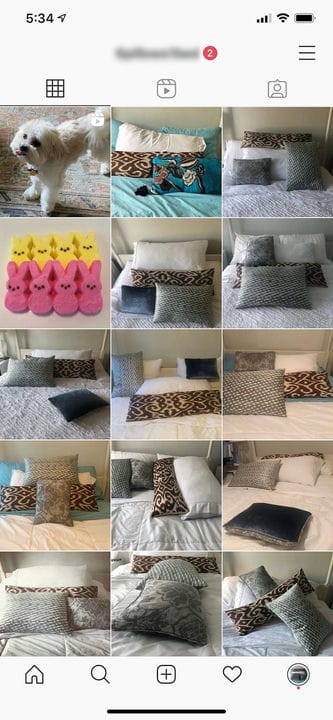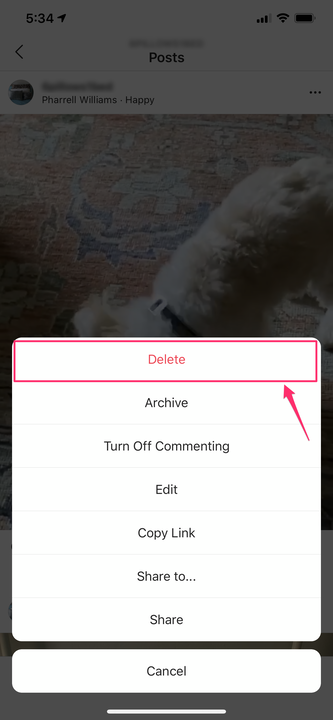Jak usunąć rolki Instagrama lub je zarchiwizować?
- Możesz łatwo usunąć opublikowane przez siebie rolki na Instagramie, aby nie były już widoczne w Twoim profilu, kanałach innych użytkowników ani na karcie Eksploruj.
- Jeśli chcesz usunąć opublikowaną przez siebie rolkę na Instagramie, możesz ją usunąć, dotykając menu z trzema kropkami w prawym dolnym rogu dowolnej rolki, a następnie wybierając „Usuń".
- Z tego samego menu możesz również zarchiwizować post, zamiast go usuwać.
- Ta historia jest częścią .
Podobnie jak TikTok, nowa funkcja Rolki na Instagramie umożliwia tworzenie krótkich filmów o długości od 3 do 15 sekund z dodanymi efektami specjalnymi.
Możesz łatwo nagrywać własne rolki na Instagramie i publikować je w swoim kanale i na karcie Eksploruj.
Ale nic na Instagramie nie jest koniecznie trwałe, a jeśli zmienisz zdanie, łatwo usunąć lub zarchiwizować Rolkę.
Jak usunąć rolki Instagrama lub je zarchiwizować?
1. Uruchom aplikację Instagram i dotknij ikony swojego profilu w prawym dolnym rogu.
Aby usunąć Rolkę, zacznij od otwarcia strony swojego profilu.
2. Znajdź Rolkę, którą chcesz usunąć i dotknij jej. Możesz go znaleźć w widoku siatki w lewym górnym rogu lub w widoku wideo na górze pośrodku.
3. Gdy zobaczysz Rolkę, którą chcesz usunąć, dotknij menu z trzema kropkami w prawym dolnym rogu, a następnie dotknij "Usuń". Potwierdź, że chcesz usunąć Rolkę, dotykając "Usuń" w wyskakującym oknie.
Użyj menu w prawym dolnym rogu ekranu, aby usunąć niechcianą rolkę.
Twoja rolka została usunięta i nie będzie już widoczna w Twoim profilu ani dla innych w ich kanałach lub karcie Eksploruj.
Jeśli zamiast tego chcesz usunąć Rolkę bez jej usuwania, masz opcję „zarchiwizowania” Rolki z tego samego menu, które przedstawiono w kroku trzecim powyżej.